小编教你xp win7 win10系统桌面背景在哪个文件夹?
- 分类:Win10 教程 回答于: 2018年10月25日 10:09:00
我们知道系统里面会自带很多桌面背景,这些背景壁纸是供我们设置桌面用的,很多人想把自己喜欢的背景壁纸统统放进自定义壁纸文件夹中,但是却不知道这些桌面背景在哪个文件夹?其实很好找到的,下面就由小编带你找到桌面背景文件夹吧!
很多网友都喜欢设置第三方的桌面壁纸,特别是女生换背景壁纸非常频繁,当突然发现当前的桌面壁纸非常漂亮又特别喜欢,不免想把图片保存下来,那该怎么办呢?其实在壁纸出现在你的桌面的时候已经保存到我们的电脑上面了,只是你不知道它存放到哪个文件夹而已,小编特意整理好一套收集桌面壁纸的方法给你。
xp win7 win10系统桌面背景在哪个文件夹查找方法:
第一种方法(最快捷):
同时按下WIN+E快捷键,在地址中输入C:\WINDOWS\Web\Wallpaper 的目录里便是我们电脑存储的所有壁纸,如果你想在您的电脑系统上添加壁纸,以后可以在桌面右键随便设置的话,即添加到此目录的文件夹中即可!
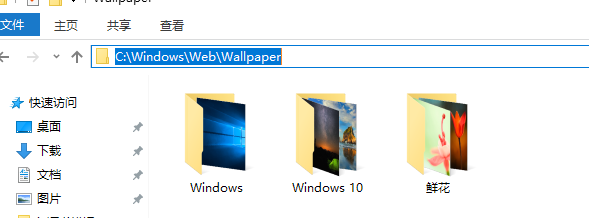
壁纸图-1
第二种方法(针对xp win7系统):
1、打开电脑的“显示 属性”对话框,点击“桌面”选项,我们准备把图片名称为“鹿”的图片放在系统自带的目录内(图中红色箭头所指)

壁纸图-2
2、接着打开“我的电脑”,双击系统所在的安装盘“C”盘(图中红色箭头所指)

win7图-3
3、双击目录内的“WINDOWS”文件夹--“Web”文件夹--“Wallpaper”文件夹
壁纸图-4
桌面背景图-5
壁纸图-6
4、将“鹿”图片(图中红色箭头所指)拷贝至此文件夹内
win10图-7
5、再打开电脑的“显示 属性”对话框中的“桌面”选项,就可以选择“鹿”图片(图中红色箭头所指)选择作为桌面背景(图中红框)了
win10图-8
以上就是查找xp win7 win10系统桌面背景在哪个文件夹的方法。
 有用
26
有用
26


 小白系统
小白系统


 1000
1000 1000
1000 1000
1000 1000
1000 1000
1000 1000
1000 1000
1000 1000
1000 1000
1000 1000
1000猜您喜欢
- win10系统开机慢怎么解决2019/06/20
- 宽带自动连接设置,小编教你电脑怎么设..2018/07/12
- win10升级系统版本的步骤教程..2021/11/27
- 详解win10版本哪个比较好2021/10/30
- 大白菜重装系统步骤win102022/10/17
- win10重装失败如何使用u盘重装..2021/08/18
相关推荐
- win10最简单的电脑系统重装2022/09/17
- win10开机黑屏只有鼠标怎么办..2022/06/11
- office2007产品密钥下载2017/09/19
- 小白一键升级win10游戏版系统教程..2022/03/22
- 小编教你windows7直接免费升级windows..2017/08/05
- ghost win10系统安装步骤图解2021/12/09

















